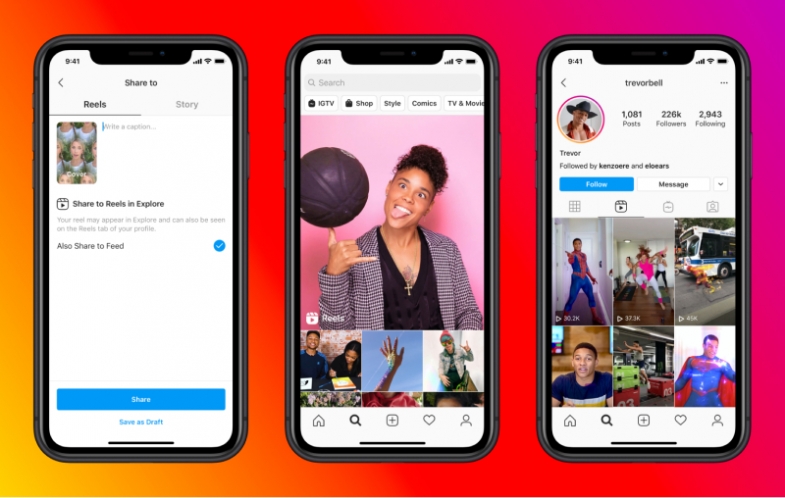
Instagram'ın yayın tavsiyelerinden bıktıysanız ve arkadaşlarınızın gönderilerini kronolojik olarak sıralamayı tercih ediyorsanız, bunu artık yapabilirsiniz. Ancak bunu yapmak için birkaç uyarı var:
IG beslemenizi yalnızca mobil uygulamada sıralayabilir ve filtreleyebilirsiniz. Masaüstü web sürümü şu anda bu işlevi sunmamaktadır.
Instagram'ın beslemenizi en son gönderileri gösterecek şekilde sıralama yöntemi kalıcı bir çözüm değil. Sıralanmış görünümler, gezinebileceğiniz ayrı yayınlardır, ancak hiçbiri varsayılanınız olarak ayarlanamaz. Böylece her zaman önce Instagram'ın ana beslemesini (algoritma önerileri ve tümü) göreceksiniz.
Bununla birlikte, görmek istediğiniz daha fazla IG gönderisinde özgürce gezinebilmeniz ve sizin için daha anlamlı olacak şekilde sıralayabilmeniz için bu daha özelleştirilebilir yayınlara nasıl gideceğinizi size gösterebiliriz. Instagram'da gönderileri kronolojik olarak nasıl görüntüleyeceğiniz aşağıda açıklanmıştır.
Aşağıdaki beslemeyi kullanarak IG gönderilerini kronolojik olarak nasıl görüntüleyebilirim?
Instagram mobil uygulaması, akışınızdaki gönderileri iki görünümden biriyle kronolojik olarak görüntülemenize olanak tanır: Takip Edilenler ve Favoriler. Bu bölümde, en son IG gönderilerini ilk önce görüntülemek için Takip edilen beslemeyi nasıl kullanacağınızı göstereceğiz.
Not: Aşağıdaki akış, IG akışımızı kronolojik olarak kalıcı olarak sıralamaz. Gönderileri kronolojik olarak geçici olarak görüntülemenizi sağlayan, Instagram mobil uygulamasında yalnızca ayrı bir ekrandır. Instagram'ın olağan algoritmasına sahip ana beslemeniz hala var ve hala varsayılan görünüm. Aşağıdaki özet akışına gidebilirsiniz, ancak bunu varsayılan görünüm yapamazsınız.
Adım 1: Mobil cihazınızda Instagram uygulamasını açın.
Adım 2: Ekranınızın sol üst köşesinde Instagram'ı seçin.
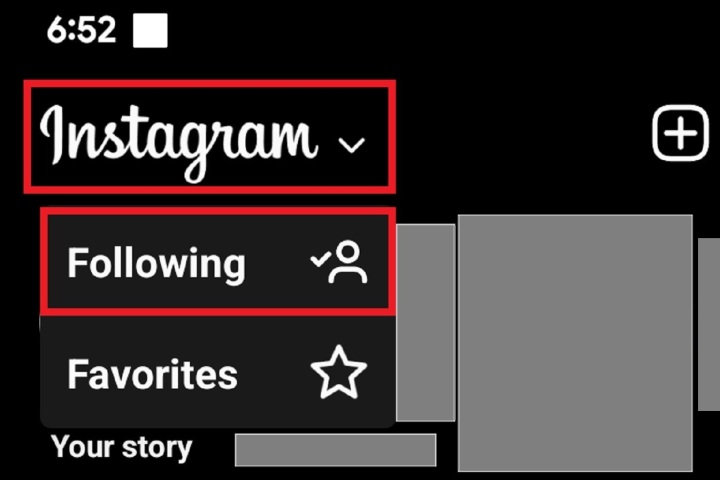
Adım 3: Görüntülenen açılır menüden Takip Ediliyor'u seçin.
Ardından aşağıdaki besleme ekranına yönlendirileceksiniz. Bu ekranda, yalnızca takip ettiğiniz IG hesaplarından gelen gönderileri göreceksiniz ve bu gönderiler en son gönderilerden en üstte ve eski gönderiler altta olacak şekilde sıralanacak.
Ana beslemeye geri dönmek için sol üst köşedeki Geri okunu seçin.
Sık Kullanılanlar beslemesini kullanarak IG gönderilerini kronolojik olarak nasıl görüntüleyebilirim?
Ayrıca, Favoriler beslemesi aracılığıyla IG'de ilk olarak en son gönderileri görüntüleyebilirsiniz. Bu beslemeyi ayarlamak birkaç ekstra adım gerektirir, ancak görmek istediğiniz belirli hesapları seçmenize izin verir ve bu hesaplardaki gönderileri kronolojik olarak sıralar. Bu nedenle, takip ettiğiniz her hesaptan kronolojik olarak sıralanmış gönderileri görmek yerine, Favoriler beslemesini yalnızca en fazla 50 favori hesabınızı görüntülemek için kullanabilirsiniz.
Unutmayın: Favoriler beslemesi, Instagram'ın ana besleme önerileri için kalıcı bir düzeltme değildir. Favoriler özet akışınızdaki gönderiler, ana özet akışınızda daha üst sıralarda yer alsa da, onları ilk siz görebilirsiniz, ancak ana özet akışı hala varsayılan akışınızdır. Ve ana besleme hala IG'nin algoritmasına dayanacak ve kronolojik olması pek mümkün değil. Favori hesaplarınızdaki gönderileri kronolojik olarak görüntülemek için Favoriler beslemesini ziyaret etmeniz gerekir.
Bu bölümde, Instagram'da Favoriler özet akışınıza nasıl gideceğinizi ve ayarlayacağınızı göstereceğiz.
Adım 1: Mobil cihazınızda Instagram uygulamasını açın.
Adım 2: Ekranınızın sol üst köşesinde Instagram'ı seçin. Ardından beliren açılır menüden Favoriler'i seçin.
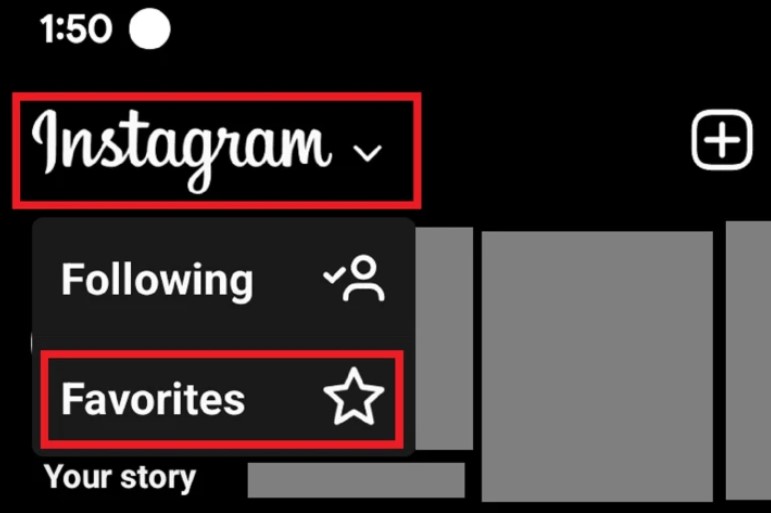
Adım 3: Favoriler besleme ekranında Favori ekle'yi seçin.
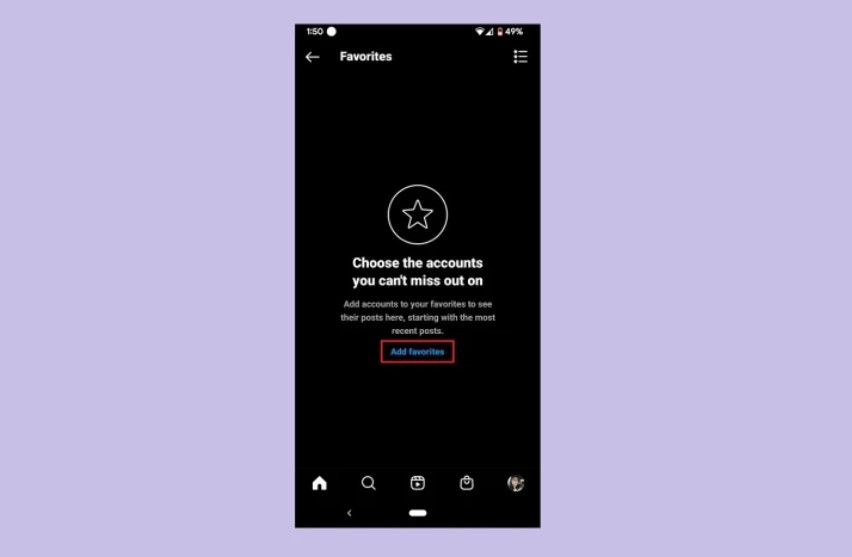
Adım 4: Bir sonraki ekranda Instagram, onaylamanız veya kaldırmanız gereken bir dizi önerilen favoriyi size sunacaktır.
Bunlardan birini kaldırmak istiyorsanız Kaldır'ı seçin. Bunları onaylamak istiyorsanız (Favoriler beslemenize ekleyin), ekranın altındaki mavi Favorileri onayla düğmesini seçin.
Telefonunuzda Instagram uygulamasını bir sonraki açışınızda Instagram > Favoriler'i seçin. Onaylanmış favori hesaplarınızdaki tüm gönderilerin kronolojik olarak sıralandığı Favoriler beslemesini görmelisiniz.
Yazarın Diğer Yazıları
- Masanızın Seviyesini Yükseltin: Çift Monitör Kurulumunuzu Geliştirmenin 8 Yolu
- Neden Bir VPN'e İhtiyacınız Var ve Doğru Olanı Nasıl Seçersiniz?
- iOS 16'da iPhone'unuzun Kilit Ekranını Nasıl Düzenlersiniz?
- Apple'ın Canlı Metni: Bir Fotoğraftan veya Videodan Nasıl Kopyalanır ve Yapıştırılır
- Kısa ve Uzun Vadede Daha Üretken ve Verimli Olmak İçin 11 İpucu
 Cihan Yılmaz
Cihan Yılmaz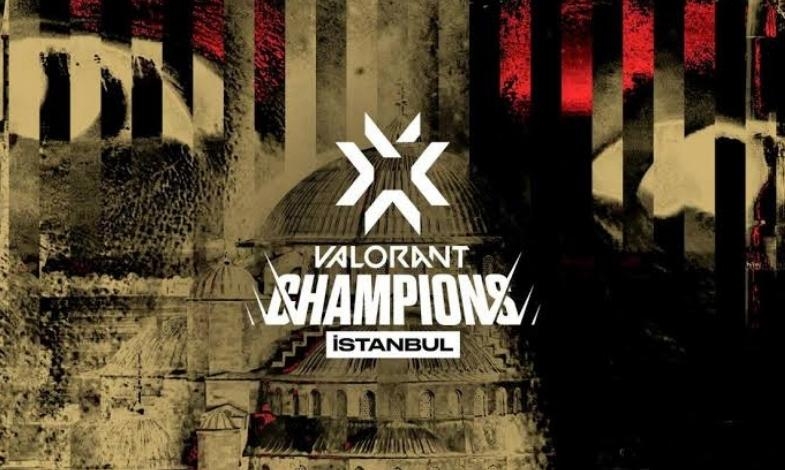


Yorumlar
Bu içerik ile ilgili hiç yorum yazılmamış. İlk yorum yapan sen ol.
Yorum Yazın